苹果8手机id怎么注销是许多用户在不再使用苹果设备时面临的问题,而永久注销苹果账号更是让人头疼的事情,苹果账号关联着用户的个人信息、购买记录等重要数据,因此注销账号需要谨慎处理。在注销账号之前,用户需要备份重要数据,确保账号内的内容不会丢失。同时用户还需解除设备与账号的绑定,避免账号信息泄露。针对不同的情况,用户可以选择不同的注销方式,如找回密码、联系客服等。注销苹果账号是一项需要谨慎对待的操作,希望用户在处理过程中能够谨慎行事,确保账号安全。
如何永久注销苹果账号
方法如下:
1.打开浏览器,输入苹果云备份网址:https://www.icloud.com/,进入之后用苹果账号进行登录,点击相应界面中的“设置”图标。
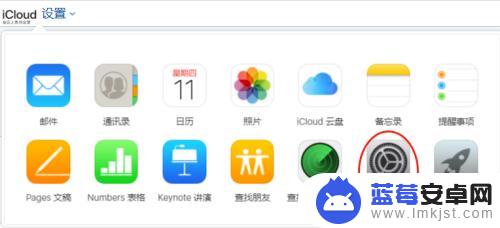
2.点击相应界面中的“Apple ID管理”字符。
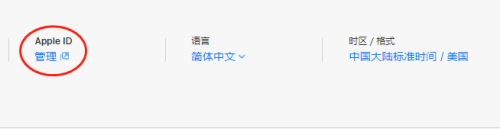
3.进入页面之后,点击数据和隐私一栏的“管理您的数据和隐私”字符。
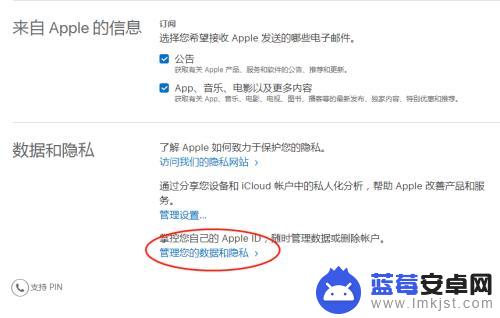
4.然后选择你注销账号的原因,这个自己随便选就行了,选好了之后点击“继续”按钮。
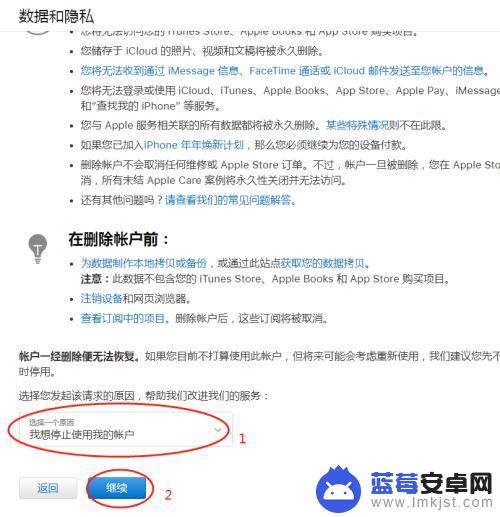
5.阅读注销账户前的重要须知事项,接受则继续点击“继续”按钮。
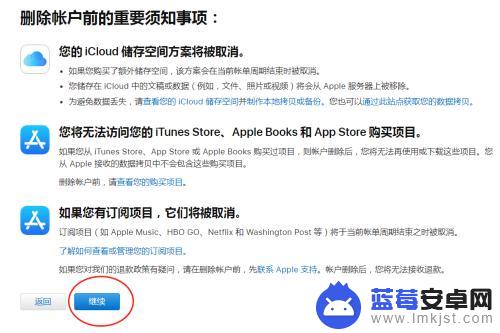
6.阅读删除账户的条款和条件,没问题则在选中“我已经阅读并同意这些条件”,然后点击“继续”按钮。
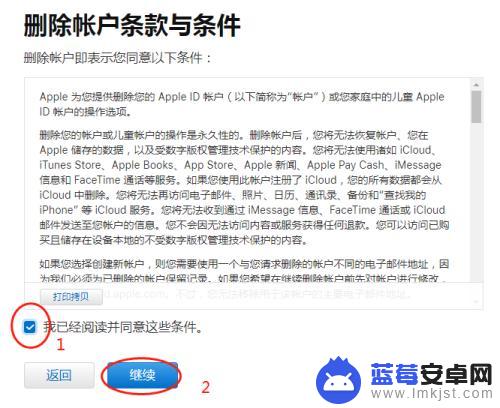
7.选择获取账户状态更新的方式,具体本人也不清楚这一步是干嘛的。因为注销之后也没有给我发送成功的短信和邮件,所以自己顺便选一个并点击“继续”按钮。
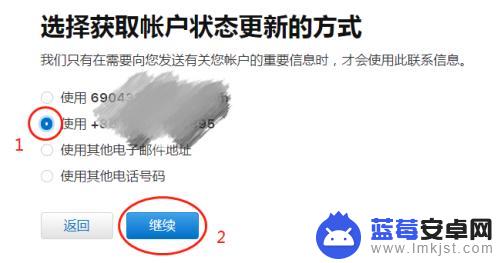
8.记下访问,代码。最好拍照或者截图,因为我也没用到,所以也不知道怎么这么用,然后点击“继续”按钮进入下一步。
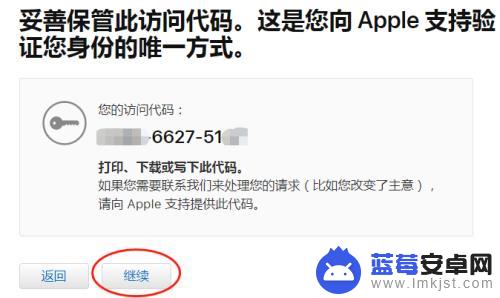
9.输入访问代码。点击“继续”按钮。
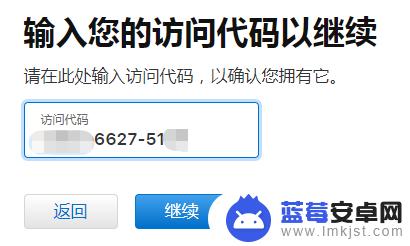
10.再次提示你删除账户后的注意事项,请慎重操作,考虑好了请点击右下角的“删除账号”按钮。
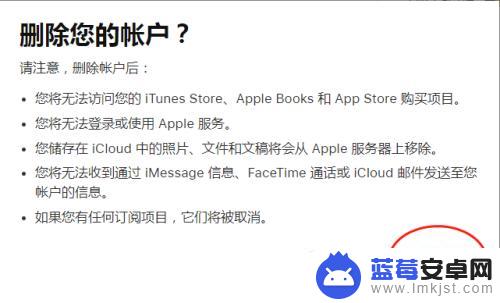
11.最后一步,目前已经进入注销流程。7天内处理,如果不想注销了,可以再次登录账号,账号会终止注销。没得问题点击左下角的“注销”按钮。
苹果账号注销流程到此结束。
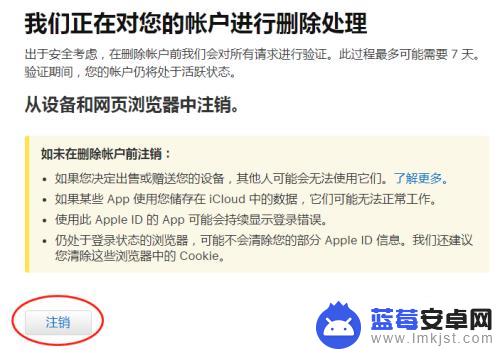
以上就是注销苹果8手机ID的全部步骤,需要的用户可以按照以上操作进行,希望对大家有所帮助。












